电脑常见故障诊断和排除
计算机常见的故障分类和诊断的原则
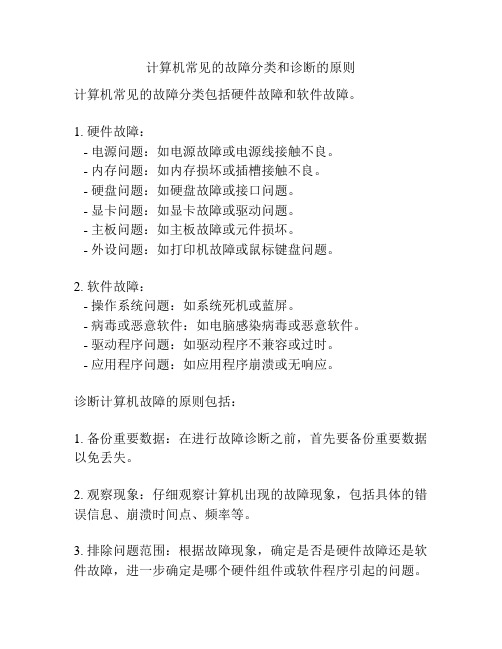
计算机常见的故障分类和诊断的原则
计算机常见的故障分类包括硬件故障和软件故障。
1. 硬件故障:
- 电源问题:如电源故障或电源线接触不良。
- 内存问题:如内存损坏或插槽接触不良。
- 硬盘问题:如硬盘故障或接口问题。
- 显卡问题:如显卡故障或驱动问题。
- 主板问题:如主板故障或元件损坏。
- 外设问题:如打印机故障或鼠标键盘问题。
2. 软件故障:
- 操作系统问题:如系统死机或蓝屏。
- 病毒或恶意软件:如电脑感染病毒或恶意软件。
- 驱动程序问题:如驱动程序不兼容或过时。
- 应用程序问题:如应用程序崩溃或无响应。
诊断计算机故障的原则包括:
1. 备份重要数据:在进行故障诊断之前,首先要备份重要数据以免丢失。
2. 观察现象:仔细观察计算机出现的故障现象,包括具体的错误信息、崩溃时间点、频率等。
3. 排除问题范围:根据故障现象,确定是否是硬件故障还是软件故障,进一步确定是哪个硬件组件或软件程序引起的问题。
4. 测试排除法:对可能造成故障的硬件组件或软件程序进行测试排除,以逐步确定问题所在。
5. 使用诊断工具:利用专业的诊断工具对硬件或软件进行测试,以进一步确定故障原因。
6. 寻求专业帮助:如果无法解决故障,可以寻求专业的技术支持或咨询,以获得更准确的故障诊断和解决方案。
常见电脑故障诊断的方法

常见电脑故障诊断的方法常见电脑故障诊断的方法电脑出现的故障原因扑朔迷离,让人难以捉摸。
并且由于Windows操作系统的组件相对复杂,电脑一旦出现故障,对于普通用户来说,想要准确地找出其故障的原因几乎是不可能的。
下面和店铺一起来看常见电脑故障诊断的方法,希望有所帮助!常见电脑故障诊断的方法篇1一、常见电脑故障诊断的方法——启动无任何报警,电源、处理器故障正常启动电脑都应该是“滴”一声然后屏幕亮起,自检进入系统。
如果开机加电无任何反应,也没有报警声,只能是两个地方出现问题:电源和处理器。
这种情况下处理器故障的几率会更高一些,这是因为电源如果是彻底损坏,是无法加电的,也就是没有任何反应。
当然还有一种可能,是处理器辅助供电没有插上,很多小伙伴装机都容易遗漏这个事情。
处理器故障的可能性也要区分,一种是处理器确实损坏了,那肯定无法开机;另一种就是主板BIOS设置有问题,所以不能启动自检,不过近几年的主板在这部分改进不少,这种故障几率几乎很难见到了。
二、常见电脑故障诊断的方法——启动乱报警,内存或者显卡故障这类电脑故障诊断的方法比较容易,因为,不同于处理器,显卡或者内存出现故障时电脑会有提示音,滴滴滴。
当然响声也有区别,这个因为主流的BIOS系统有好几种,后面列举了一些基本情况,方便大家自行判断。
需要注意,这个报警声出自主板上的蜂鸣器,如果主板没有自带蜂鸣器,就必须通过插针连接机箱上的喇叭了,否则是听不到报警声的。
至于区分BIOS的方法,可以看启动自检画面左上角的图标判断。
报警声含义:AWARD BIOS显卡故障响声:一长二短。
AWARD BIOS内存故障响声:一长一短或持续一声长响。
POENIX BIOS显卡故障响声:三短四短二短。
POENIX BIOS内存故障响声:一短三短一短、一短三短二短、一短三短三短、一短四短一短、一短四短二短、二短一短一短。
AMI BIOS显卡故障响声:八短。
AMI BIOS内存故障响声:一短、三短、二短。
硬件故障排除技巧
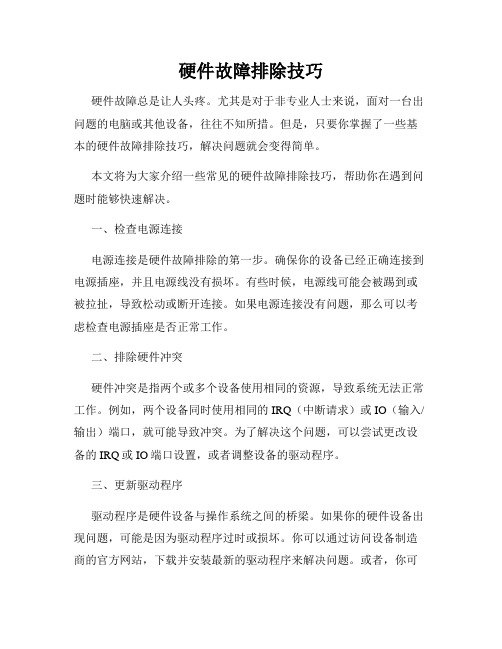
硬件故障排除技巧硬件故障总是让人头疼。
尤其是对于非专业人士来说,面对一台出问题的电脑或其他设备,往往不知所措。
但是,只要你掌握了一些基本的硬件故障排除技巧,解决问题就会变得简单。
本文将为大家介绍一些常见的硬件故障排除技巧,帮助你在遇到问题时能够快速解决。
一、检查电源连接电源连接是硬件故障排除的第一步。
确保你的设备已经正确连接到电源插座,并且电源线没有损坏。
有些时候,电源线可能会被踢到或被拉扯,导致松动或断开连接。
如果电源连接没有问题,那么可以考虑检查电源插座是否正常工作。
二、排除硬件冲突硬件冲突是指两个或多个设备使用相同的资源,导致系统无法正常工作。
例如,两个设备同时使用相同的IRQ(中断请求)或IO(输入/输出)端口,就可能导致冲突。
为了解决这个问题,可以尝试更改设备的IRQ或IO端口设置,或者调整设备的驱动程序。
三、更新驱动程序驱动程序是硬件设备与操作系统之间的桥梁。
如果你的硬件设备出现问题,可能是因为驱动程序过时或损坏。
你可以通过访问设备制造商的官方网站,下载并安装最新的驱动程序来解决问题。
或者,你可以使用系统自带的驱动程序更新工具,检查是否有可用的驱动程序更新。
四、清理内部组件硬件故障的一个常见原因是内部组件的积尘。
当灰尘积聚在内部组件上时,会影响设备的散热性能,导致设备过热并停止工作。
定期清理设备的内部组件是保持设备正常运行的关键。
使用尘埃吸尘器或压缩空气罐清洁设备的内部,并确保设备通风良好。
五、检查硬件连接有时,硬件故障可能是由松动或不正确连接的硬件部件引起的。
检查设备的连接线是否完好无损,插头是否插入到正确的端口上。
如果设备使用了无线连接,确保设备与无线网络连接正常。
如果一切连接正常,还可以尝试重新插拔硬件设备,以确保连接没有问题。
六、运行自检程序很多硬件设备都配有自检程序,可帮助你诊断和解决问题。
例如,电脑主板通常带有自检功能,可以通过按下特定的键来运行自检程序。
通过自检程序,你可以了解设备的硬件状态,并查找故障所在。
故障定位与排查方法
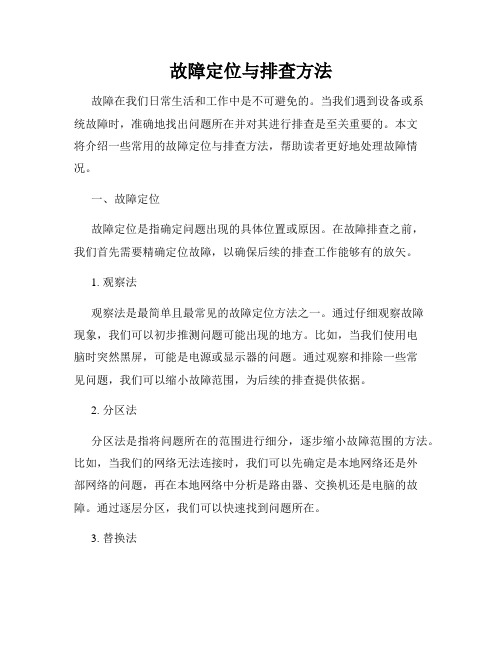
故障定位与排查方法故障在我们日常生活和工作中是不可避免的。
当我们遇到设备或系统故障时,准确地找出问题所在并对其进行排查是至关重要的。
本文将介绍一些常用的故障定位与排查方法,帮助读者更好地处理故障情况。
一、故障定位故障定位是指确定问题出现的具体位置或原因。
在故障排查之前,我们首先需要精确定位故障,以确保后续的排查工作能够有的放矢。
1. 观察法观察法是最简单且最常见的故障定位方法之一。
通过仔细观察故障现象,我们可以初步推测问题可能出现的地方。
比如,当我们使用电脑时突然黑屏,可能是电源或显示器的问题。
通过观察和排除一些常见问题,我们可以缩小故障范围,为后续的排查提供依据。
2. 分区法分区法是指将问题所在的范围进行细分,逐步缩小故障范围的方法。
比如,当我们的网络无法连接时,我们可以先确定是本地网络还是外部网络的问题,再在本地网络中分析是路由器、交换机还是电脑的故障。
通过逐层分区,我们可以快速找到问题所在。
3. 替换法替换法是通过替换一些可能有问题的部件或设备,来判断故障是否仍然存在的方法。
例如,当打印机无法正常工作时,我们可以替换墨盒或打印头来判断是不是这些配件的故障。
通过逐一替换,我们可以找到问题的根源。
二、故障排查故障排查是在确定故障位置后,针对具体的问题进行诊断和解决的过程。
下面将介绍一些常用的故障排查方法,供读者参考。
1. 五步排查法五步排查法是一种系统化的故障排查方法。
它包括以下五个步骤:(1)准备阶段:收集相关信息,了解故障的背景和现象。
(2)定位阶段:确定故障的具体位置。
(3)分析阶段:分析故障原因,找出可能的解决方案。
(4)解决阶段:采取相应措施,修复故障。
(5)预防阶段:总结经验教训,制定预防措施,以避免类似故障再次发生。
通过五步排查法,我们能够有条不紊地排查故障,并有效解决问题。
2. 试错法试错法是通过逐步尝试,排除不可能的原因,最终找到故障所在的方法。
比如,当电脑无法启动时,我们可以逐个排除电源线、开关、硬盘等可能的问题,直到发现并解决故障。
电脑操作系统的常见故障与解决方法
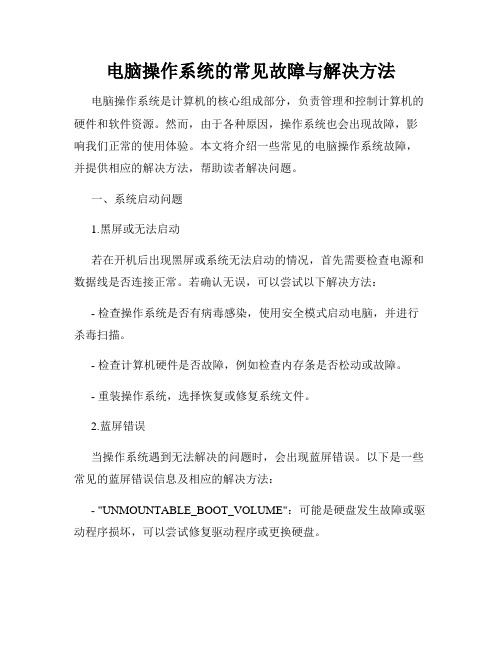
电脑操作系统的常见故障与解决方法电脑操作系统是计算机的核心组成部分,负责管理和控制计算机的硬件和软件资源。
然而,由于各种原因,操作系统也会出现故障,影响我们正常的使用体验。
本文将介绍一些常见的电脑操作系统故障,并提供相应的解决方法,帮助读者解决问题。
一、系统启动问题1.黑屏或无法启动若在开机后出现黑屏或系统无法启动的情况,首先需要检查电源和数据线是否连接正常。
若确认无误,可以尝试以下解决方法:- 检查操作系统是否有病毒感染,使用安全模式启动电脑,并进行杀毒扫描。
- 检查计算机硬件是否故障,例如检查内存条是否松动或故障。
- 重装操作系统,选择恢复或修复系统文件。
2.蓝屏错误当操作系统遇到无法解决的问题时,会出现蓝屏错误。
以下是一些常见的蓝屏错误信息及相应的解决方法:- "UNMOUNTABLE_BOOT_VOLUME":可能是硬盘发生故障或驱动程序损坏,可以尝试修复驱动程序或更换硬盘。
- "NTLDR is missing":可能是系统启动文件损坏或丢失,可以使用Windows安装光盘修复启动文件。
- "PAGE_FAULT_IN_NONPAGED_AREA":可能是硬件或驱动程序冲突,可以尝试更新驱动程序或升级操作系统。
二、系统运行问题1.软件无响应或崩溃当操作系统中的软件无响应或崩溃时,可以尝试以下解决方法:- 关闭无响应的程序,使用任务管理器来结束进程。
- 更新软件版本或驱动程序,以修复可能存在的漏洞或冲突。
- 在重新安装软件之前,检查该软件是否与操作系统兼容。
2.系统运行缓慢当操作系统运行缓慢时,可以采取以下措施提高性能:- 清理系统垃圾文件,包括临时文件、无用的软件和桌面文件等。
- 禁止开机自启动项,减少开机时的负担。
- 增加内存容量,提高系统的运行效率。
三、网络连接问题1.无法连接互联网若操作系统无法正确连接互联网,可以按照以下步骤进行排查:- 检查网络连接是否正常,确认网线或Wi-Fi连接是否稳定。
怎样检测电脑硬件故障

怎样检测电脑硬件故障电脑硬件故障是常见的问题,在使用电脑过程中时常会出现各种故障,如蓝屏、死机、声音异常等。
及时检测和解决电脑硬件故障可避免进一步损坏和数据丢失。
本文将介绍几种常见的检测方法和步骤,帮助您准确判断和解决电脑硬件故障。
一、检查电脑外部设备和电源1.检查电脑外部设备:首先要确保所有外部设备都连接正确,如键盘、鼠标、显示器、音频设备等。
检查它们的接口是否松动或损坏,排除这些设备引起的问题。
2.检查电源:检查电源线是否连接牢固,是否有过热情况。
如果使用的是插座,检查插座是否正常工作。
使用电池供电的笔记本电脑,检查电池是否损坏或已耗尽。
二、运行硬件诊断工具1.操作系统自带的工具:大多数操作系统都自带了硬件诊断工具,比如Windows系统的“硬件和设备”诊断工具。
打开该工具后,按照提示进行测试,它能帮助您检测和解决很多硬件问题。
2.第三方硬件诊断工具:也可以使用第三方硬件诊断工具来进行全面的硬件检测。
有一些免费或付费的工具可以下载和使用,如MemTest86、PassMark、AIDA64等。
这些工具能够测试内存、硬盘、CPU和显卡等硬件性能,帮助您准确判断硬件故障。
三、检查硬件连接和线缆1.内部硬件连接:如果以上步骤没有解决问题,可能是硬件连接出现了问题。
关机并断开电源后,打开电脑机箱,仔细检查内部硬件的连接是否牢固,如内存条、显卡、硬盘等。
确保它们插入正确且紧固。
2.线缆连接:电脑内外部的线缆也要仔细检查,如数据线、电源线等。
确保各个接口插入正确且稳固。
若发现线缆损坏或接口松动,及时更换或修复。
四、温度和电压监测1.温度监测:电脑硬件工作时会产生热量,过高的温度可能导致硬件故障。
可以使用软件监测硬件的温度情况,如专业的硬件监控软件HWMonitor、SpeedFan等。
如果发现温度过高,可以清洁内部灰尘,增加风扇的散热效果,或更换散热器。
2.电压监测:电源电压异常也可能导致硬件故障。
可以使用专业的电压检测仪来检测电源的输出电压是否在正常范围内。
计算机系统故障诊断与维护-常见故障及排除
PPT文档演模板
计算机系统故障诊断与维护-常见故 障及排除
2. 开机黑屏的一般解决方法
➢如果没有电力供应,检查PC电源、电源接口和电源线通电情况
•(1)检查机箱电源的接口和电源线是否完好,如果接口和电源线有破损断 裂的,应当及时更换。
•(2)检查主板电源线插口,如果没有破损就将插口拔出再插入,一般可以 解决主板由于接触不良,导致没有电力供应的情况。
• (2)“由设备确定到部件”是指假如已确定主机有 故障,则应进一步确定是内存、CPU、时钟、CMOS和 接口板中哪一个部件出问题。
PPT文档演模板
计算机系统故障诊断与维护-常见故 障及排除
四、常见故障判别及排除
•
1. 计算机启动的过程
•
计算机系统启动过程如下:
•
(1)PC电源的ON——显示器,键盘,机箱上的灯闪烁。
• (4)Windows的错误。Windows初始画面出现后的故 障大部分是软件的故障,如程序间的冲突或驱动程序 的问题等等。
PPT文档演模板
计算机系统故障诊断与维护-常见故 障及排除
➢软故障:由计算机的软件引起的故障。
• 2. 常见软故障的种类
➢系统软件或应用软件故障 ➢系统信息故障 ➢内存管理或配置不当引起的故障 ➢计算机病毒引起的故障 ➢操作不当或软件安装、使用不当引起的故障
➢其它方面的软故障
PPT文档演模板
计算机系统故障诊断与维护-常见故 障及排除
3.排除软件引起的故障
(3)人工诊断法
➢ 包括直接观察法、插拔法、交换法、跟踪法等
•① 直接观察法。通过看、听、摸、闻等方式检测机器故障。如观察 机器是否有火花、异常声音、过热、烧焦等现象。观察机器各个连接 处、各有关设置是否有异常的地方,机器中的指示灯是否正常,显示 屏显示的信息是否正常。
电脑常见故障解决方法
电脑常见故障解决方法培训资料“计算机”一词的起源在这里我就不赘述了,因为对普通大众来说没有意义。
对普通人来说其实最直观也是最常接触到的通俗易懂的名字是“电脑”,这其中又包括了台式机和笔记本电脑两种(一体机就算在台式机的范畴里吧),行业术语叫“ PC”。
掌握一定的电脑常见故障处理技术会是我们多了一定的生存技能和意外惊喜;我们在工作和生活中都会遇到这样那样的电脑问题,学习电脑维修的技能我们就能及时的处理故障。
下面不多说了,带大家简单的接触一下电脑以及常见周边设备故障处理的小方法。
第二篇开始讲解,希望能帮助到大家并和大家共同进步亠、加电类故障故障现象:主机加电后主机内有异响解决方法:1打开机箱,通过近距离的听来确认是什么部件发出的异响,重点观察可能会发生异响的部件!(如:硬盘、电源风扇、CPU风扇、显卡风扇等)2、当确认故障为风扇所发出时,更换风扇。
3、如果故障为硬盘所发出的异响,建议及时备份重要数据,必要时更换一块新硬盘。
(对于特别重要的数据应该有多重备份)故障现象:开机后电源指示灯亮,无显示、有报警声或没有报警声解决方法:1重新安装主机内部的部件,(主要:内存、显卡、其他板卡)(硬件操作之前必须要切断主机电源)2、使用最小硬件系统测试故障是否消失3、插上诊断卡测试,根据显示的故障代码进行故障排除与解决4、短接主板CMOS跳线,清除CMOS信息5、如果以上四个步骤不能排除故障;可能是有故障部件了比如内存、显卡、主板、电源之类故障现象:按下主机电源开关后,电源指示灯亮一下就灭或风扇转一下就停解决方法:1重新插拔电源线(两端),测试故障是否消失2、确认一下以前是否安装与拆卸过主机内部的硬件,机箱内是否有异物,重新还原主机内部的部件再进行测试3、重新安装主机电源(电源与主板连接端)4、主板CPU风扇是否安装到位(有些机器风扇没装好无法开机)5、重新插拔内存6、更换一个主机电源进行测试故障现象:按下电源按钮后,电脑没有任何反应解决方法:1检查市电,插座是否有电,可以使用万能表测试(测试工具:万能表、电笔之类)2、检查电源开关按钮是否损坏3、打开机箱检查主机外观是否异常,是否有异味4、检查主机电源是否通电,将电源的主板供电插口的黑色与绿色跳线短接,看风扇是否会转5、检查主板上的开关跳线是否脱落,是否接触不良,使用螺丝刀短接主板开关,看其是否加电故障现象:电脑开机不加电或有时候不加电解决方法:1检查电源(市电、电源线、插座)2、检查电源是不是损坏3、主板是不是有问题故障现象:电脑加电自动开机解决方法:1检查BIOS设置2、插排、插座(交流电抗干扰能力问题引起的主板自动开机问题)二、启动与关闭类故障故障现象:XP操作系统每次关闭系统都变成重启解决方法:1右键点击“我的电脑”,选取属性----高级----启动和故障恢复----设置----系统失败----自动重新启动,将前面的勾取消掉。
操作系统的故障诊断与问题排查
操作系统的故障诊断与问题排查随着科技的发展,电脑已经成为我们生活中不可或缺的一部分。
然而,由于各种原因,我们可能会遇到操作系统故障的情况。
操作系统的故障会给我们的工作和生活带来很大的困扰,因此,掌握故障诊断与问题排查的技巧是非常重要的。
一、故障诊断的基本原则故障发生时,我们首先要做的是冷静下来,并采取正确的方式来排查问题。
以下是故障诊断的基本原则:1.记录问题:在解决问题之前,我们需要将故障的表现、时间和问题的详细描述记录下来,以便后续的排查和分析。
2.逐个排查:从最简单的问题开始排查,逐步缩小故障位置范围。
例如,首先检查硬件设备是否正常工作,然后再检查软件配置是否正确。
3.排除假设:在进行排查过程中,我们需要持怀疑态度,不断验证和排除假设,直到找到准确的故障原因。
二、常见操作系统故障及解决方案1.操作系统启动问题当操作系统无法正常启动时,我们可以采取以下措施进行排查:-检查硬件连接:确保电源线、数据线等硬件连接正确可靠。
-检查启动设备顺序:在BIOS设置中,确认启动设备顺序设置正确。
-尝试安全模式启动:如果无法正常启动,可以尝试进入安全模式进行故障诊断。
2.蓝屏或死机问题操作系统蓝屏或死机的原因可能是多种多样的,我们可以采取以下方法进行排查:-查看错误代码:当出现蓝屏或死机时,系统会显示错误代码。
根据错误代码进行排查,可以更快地找到解决方案。
-检查硬件兼容性:某些硬件设备与操作系统不兼容可能导致蓝屏或死机问题。
更新或替换硬件设备可能解决问题。
-检查驱动程序:驱动程序的问题也是蓝屏或死机的常见原因。
升级或回滚驱动程序可能解决问题。
3.应用程序崩溃或运行缓慢当应用程序崩溃或运行缓慢时,我们可以采取以下方法进行排查:-检查系统资源:检查系统的CPU、内存和硬盘等资源使用情况,确保足够的资源供应。
-升级或修复应用程序:如果应用程序版本较旧,可能存在与操作系统不兼容的问题。
更新或修复应用程序可能解决问题。
计算机常见的故障分类和诊断的原则
计算机常见的故障分类和诊断的原则一、硬件故障分类和诊断1. 电源故障:计算机无法启动、电脑死机、重启等问题可能是电源故障导致的,可以通过更换电源或检查电源线路来解决。
2. 显卡故障:屏幕出现花屏、闪烁、无法显示等问题可能是显卡故障导致的,可以通过更换显卡或检查显卡驱动程序来解决。
3. 内存故障:计算机频繁蓝屏、程序卡顿、无法正常运行等问题可能是内存故障导致的,可以通过更换内存或进行内存测试来解决。
4. 硬盘故障:计算机启动缓慢、文件丢失、无法读取硬盘等问题可能是硬盘故障导致的,可以通过更换硬盘或进行硬盘修复来解决。
5. CPU故障:计算机运行速度慢、发热过高、死机等问题可能是CPU故障导致的,可以通过更换CPU或检查散热系统来解决。
二、软件故障分类和诊断1. 病毒感染:计算机出现异常弹窗、文件丢失、网页重定向等问题可能是病毒感染导致的,可以通过安装杀毒软件、进行病毒扫描和清除来解决。
2. 操作系统故障:计算机频繁蓝屏、无法启动、程序无响应等问题可能是操作系统故障导致的,可以通过重新安装操作系统或进行系统修复来解决。
3. 软件冲突:计算机出现程序崩溃、无法打开文件、功能异常等问题可能是软件冲突导致的,可以通过卸载冲突软件或更新软件版本来解决。
4. 驱动程序问题:计算机无法识别外部设备、硬件功能异常等问题可能是驱动程序问题导致的,可以通过更新驱动程序或重新安装驱动程序来解决。
5. 网络问题:计算机无法连接网络、网络速度慢、无法访问特定网站等问题可能是网络设置问题导致的,可以通过重新配置网络设置或重启路由器来解决。
三、故障诊断的原则1. 观察和记录:仔细观察计算机出现的故障现象,并记录下来,包括故障的具体表现、出现的时间和频率等信息,便于后续的诊断和解决。
2. 排除法:根据故障现象和可能的原因,逐一排除可能的故障点,从而确定具体的故障来源。
3. 实验和测试:对疑似故障点进行实验和测试,例如更换硬件、安装驱动程序、进行系统修复等,以验证故障点和解决方案的有效性。
- 1、下载文档前请自行甄别文档内容的完整性,平台不提供额外的编辑、内容补充、找答案等附加服务。
- 2、"仅部分预览"的文档,不可在线预览部分如存在完整性等问题,可反馈申请退款(可完整预览的文档不适用该条件!)。
- 3、如文档侵犯您的权益,请联系客服反馈,我们会尽快为您处理(人工客服工作时间:9:00-18:30)。
PPT文档演模板
电脑常见故障诊断和排除
• 移除锁定的文件
•在Windows下删除一些文件或清空 回收站时,系统有时会提示“无法 删除” 。而这些文件并不在使用中,
此时可试着重新启动电脑并在启动 时进入安全模式将它们删除
• 彻底清除病毒
•在Windows正常模式下,病毒有时会感 染某些系统程序,或在病毒之间产生交 互感染,这些都将导致无法彻底地清除 病毒。此时我们可以把系统启动至安全
PPT文档演模板
电脑常见故障诊断和排除源自12.3 认识Windows XP安全模式
安全模式是Windows用于检测和修复系统错误的专用 模式,当系统运行在安全模式下时,将只驱动一些基 本的硬件,如鼠标、显示器、键盘、硬盘等,以及一 些最基本的系统服务,并不包括网络连接功能和一些 其他外围装置。这样模式提供了一个解决问题的分析 途径,有助于消除在安装一些新的硬件和软件时所造 成的系统错误。
模式将病毒顺利清除
PPT文档演模板
电脑常见故障诊断和排除
12.3.3 启动安全模式
•当电脑开机并完成自检后按【F8】 键,出现Windows选项菜单后选择所 需启动的安全模式即可,通常是选择
“安全模式”选项进入
PPT文档演模板
电脑常见故障诊断和排除
12.3.4 安全模式开机选项
•是最常用的安全模式,使用最基本的装 置驱动程序与服务来启动Windows
•使用Windows XP在最后一 次关机时保存的配置(注册
信息)来启动系统
PPT文档演模板
•只有在Windows域控制器中才有作用
电脑常见故障诊断和排除
12.3.5 安全模式的局限性
如果系统在启动时的问题是由一些致命的错误造成的 话,譬如系统文件遗失、硬盘启动扇区损坏,那么安 全模式也爱莫能助,这时就必须通过其他方式来解决, 如重装操作系统。
PPT文档演模板
电脑常见故障诊断和排除
AMI BIOS报警铃声与故障: • 1短:内存刷新失败。 • 2短:内存ECC校验错误。 • 3短:基本内存(第1个64KB)检查失败。 • 4短:系统时钟出错。 • 5短:CPU错误。 • 6短:键盘控制器错误。 • 7短:系统实模式错误,不能切换到保护模式。 • 8短:显示内存错误(显卡内存可能坏了)。 • 9短:ROM BIOS检验和错误。 • 1长3短:内存错误。 • 1长8短:显示测试错误。
电脑常见故障诊断和排 除
PPT文档演模板
2020/11/28
电脑常见故障诊断和排除
12.1 引发电脑故障的原因
• 正常使用的故障:主要由机械的正常磨损、使用寿命 已到或自然老化引起。
• 人为引起的故障:由于使用者不遵守操作规程而导致 元器件损坏,如带电插拔。
• 硬件故障:制造工艺或材料质量问题;板卡、插件间 的接触不良;板卡焊点虚焊、脱焊,连接导线的断线 等。
12.3.2 安全模式的作用
• 修复系统故障
•如果Windows运行不太稳定或者无法 正常启动,此时尝试重新启动电脑并进 入安全模式,之后再重新启动电脑,看
看系统是否已恢复正常
PPT文档演模板
电脑常见故障诊断和排除
• 恢复系统设置
•如果是在安装了新的软件或者更改 某些软硬件配置后出现系统无法正 常启动的情况,也可以进入安全模 式解决。例如,安装了错误的硬件 驱动,可进入安全模式卸载驱动程
PPT文档演模板
电脑常见故障诊断和排除
12.4.3 利用屏幕提示诊断电脑故障
PPT文档演模板
电脑常见故障诊断和排除
PPT文档演模板
电脑常见故障诊断和排除
PPT文档演模板
电脑常见故障诊断和排除
3rew
演讲完毕,谢谢听讲!
再见,see you again
PPT文档演模板
2020/11/28
电脑常见故障诊断和排除
是否有过热现象 ;利用酒精对可疑部件进行人为降温试 验,如故障消失了,则证明此部件过热稳定性差。 • 最小系统法 :先只安装最基本的电脑配件,看看是否有 故障,然后逐渐安装其他配件。
PPT文档演模板
电脑常见故障诊断和排除
12.4.2 利用BIOS报警铃声诊断电脑故障
Award BIOS报警声与故障 : • 1短:系统正常启动。 • 2短:BIOS设置错误。 • 1长1短:内存或主板出错。 • 1长2短:显示器或显卡错误。 • 1长3短:键盘控制器错误。 • 1长9短:主板BIOS芯片损坏。 • 不断地响(长声):内存故障。 • 重复短响:电源问题。 • 无声音无显示:电源、CPU或主板等问题。
• 先外后内:先外设、再主机,根据系统报错信息进行 检修。
• 先电源后部件:电源是电脑能否正常工作的关键,首 先要检查电源部分,然后再检查各个部件。
• 先一般后特殊:考虑最可能引起故障的原因,比如硬 盘不能正常工作了,应先检查一下电源线、数据线是 否松动,把它们重新插接,有时问题就能解决。
• 先简单后复杂:先排除简单而易修的故障,再去排除 困难的不好解决的故障。
PPT文档演模板
电脑常见故障诊断和排除
12.3.1 使用安全模式的时机
• 在启动操作系统时出现失败信息。 • 在启动操作系统时长时间没有反应。 • 进入操作系统后工作不稳定,或者出现意想不到的结果。 • 经常死机。 • 显示色彩出现问题。 • 在运行时电脑速度突然降低。
PPT文档演模板
电脑常见故障诊断和排除
•电脑以任何一项“安全模 式”选项启动(除“最后 一次正确的配置”之外), 这个选项就会自动启用
•与上一个选项唯一不同的是加载了网卡驱动,能使用网络
•使用基本系统文件和驱动程序启动Windows, 启动后进入命令提示字符窗口
•使用目前的显卡驱动程序。以分辨率为 640×480的模式启动Windows
• 软件故障:又可以分为认为原因造成的系统故障、由 系统软件和应用程序自身缺引起的故障和病毒引起的 故障三种。
• 使用环境的影响:主要包括电源、温度、灰尘、电磁 幅射等因素的影响。
PPT文档演模板
电脑常见故障诊断和排除
12.2 电脑故障处理原则
• 先软后硬:电脑出了故障,应先从操作系统和软件上 来分析故障原因,如:分区表丢失、CMOS设置不当、 病毒破坏了主引导扇区、注册表文件出错等。在排除 软件方面的原因后,再来检查硬件的故障。
PPT文档演模板
电脑常见故障诊断和排除
12.4 电脑故障诊断方法
•12.4.1 常用电脑故障诊断方法
• 观察法:用眼睛判断电脑故障,如是否有烧焦、变形、 脱落等现象 。
• 拔插法 :把怀疑的板卡拆下,用橡皮擦将金手指擦干净 再重新插好,以保证接触良好 。
• 替换法 :用相同功能的板卡替换有故障的部件 。 • 升温降温法 :利用手指的灵敏感觉触摸有关发热部件,
